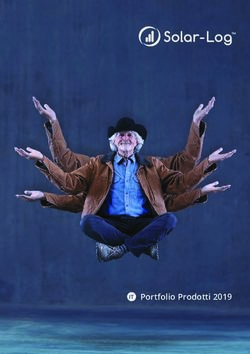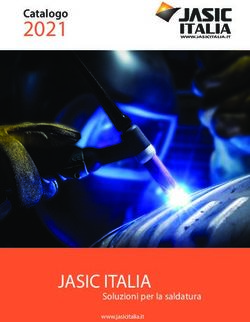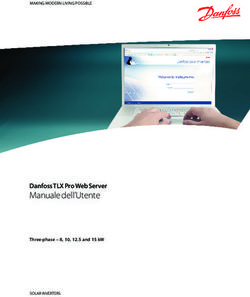Manuale V.4.2.7 Gateway Solar-Log 50 - IT
←
→
Trascrizione del contenuto della pagina
Se il tuo browser non visualizza correttamente la pagina, ti preghiamo di leggere il contenuto della pagina quaggiù
Editore:
Solar-Log GmbH
Fuhrmannstr. 9
72351 Geislingen-Binsdorf
Germany
International support
Tel.: +49 (0)7428/4089-300
e-mail: info@solar-log.com
Contatto: https://www.solar-log.com
Italy
Technical support: +39 0471 631032
France
Technical support: +33 97 7909708
Switzerland
Technical support: +41 565 355346
United States
Technical support: +1 203 702 7189
2
Indice
1 Introduzione������������������������������������������������������������������������������������������������������� 7
2 Avvertenze di sicurezza������������������������������������������������������������������������������������� 8
2.1 Classi di pericolo������������������������������������������������������������������������������������������������������������������������������������������������ 8
3 Funzionamento elettrico����������������������������������������������������������������������������������� 9
4 Dotazione e montaggio�����������������������������������������������������������������������������������10
5 Attacchi Gateway Solar-Log 50�����������������������������������������������������������������������11
5.1 Attacchi Gateway Solar-Log 50 – Lato superiore������������������������������������������������������������������������������������������ 11
5.2 Attacchi Gateway Solar-Log 50 – Lato inferiore������������������������������������������������������������������������������������������� 12
6 Piedinatura e cablaggio degli attacchi�����������������������������������������������������������13
6.1 Istruzioni per il cablaggio�������������������������������������������������������������������������������������������������������������������������������� 13
6.2 2 x RS485 (A/B) o 1 x RS422���������������������������������������������������������������������������������������������������������������������������� 14
7 Collegamento inverter�������������������������������������������������������������������������������������15
7.1 Esclusione dell'alimentazione elettrica di inverter e Solar-Log™��������������������������������������������������������������� 16
8 Collegamento accessori����������������������������������������������������������������������������������17
8.1 Contatore di corrente esterno����������������������������������������������������������������������������������������������������������������������� 17
9 Altri collegamenti���������������������������������������������������������������������������������������������19
9.1 USB�������������������������������������������������������������������������������������������������������������������������������������������������������������������� 19
10 Messa in funzione��������������������������������������������������������������������������������������������20
3
10.1 Collegamento di Solar-Log™ con la rete/PC������������������������������������������������������������������������������������������������� 20
10.2 Prima messa in funzione del Gateway Solar-Log 50����������������������������������������������������������������������������������� 21
10.3 Sostituzione di Solar-Log™������������������������������������������������������������������������������������������������������������������������������ 22
10.4 Sostituzione di componenti���������������������������������������������������������������������������������������������������������������������������� 22
10.5 Aggiungere nuovi componenti����������������������������������������������������������������������������������������������������������������������� 22
11 Richiamo del menu principale������������������������������������������������������������������������23
11.1 Comando del menu principale del Solar-Log™�������������������������������������������������������������������������������������������� 26
11.2 Spiegazioni delle definizioni del menu principale���������������������������������������������������������������������������������������� 28
11.2.1 Barra d'intestazione...........................................................................................................................................28
11.2.2 Navigazione a sinistra........................................................................................................................................28
11.2.3 Pagina di configurazione...................................................................................................................................28
11.2.4 Menu Area login.................................................................................................................................................29
11.3 Configurazione del Solar-Log™ con l’assistente di configurazione������������������������������������������������������������ 33
11.4 Configurazione manuale del Gateway Solar-Log 50������������������������������������������������������������������������������������ 38
12 Menu principale�����������������������������������������������������������������������������������������������39
12.1 Display LCD virtuale����������������������������������������������������������������������������������������������������������������������������������������� 39
13 Menu Configurazione��������������������������������������������������������������������������������������40
13.1 Definizione delle impostazioni di rete����������������������������������������������������������������������������������������������������������� 40
13.1.1 Ethernet...............................................................................................................................................................41
13.1.2 Proxy....................................................................................................................................................................43
13.2 Configurazione Internet���������������������������������������������������������������������������������������������������������������������������������� 44
13.2.1 Portale.................................................................................................................................................................44
13.3 Configurazione dei dispositivi collegati��������������������������������������������������������������������������������������������������������� 46
13.3.1 Definizione dei dispositivi.................................................................................................................................47
13.3.2 Riconoscimento dispositivi...............................................................................................................................49
13.3.3 Configurazione del dispositivo.........................................................................................................................50
13.3.4 Configurazione inverter....................................................................................................................................50
13.3.5 Informazioni generali per il fattore di correzione Pac...................................................................................51
13.3.6 Configurazione dei contatori di corrente........................................................................................................52
13.3.7 Configurazione batteria....................................................................................................................................53
13.3.8 Campo modulo, Potenza & Denominazione..................................................................................................53
13.4 Gestione smart grid (solo con licenza attiva)������������������������������������������������������������������������������������������������ 55
13.4.1 Parametri dell'impianto....................................................................................................................................55
13.4.2 Potenza attiva.....................................................................................................................................................55
13.4.3 Potenza attiva disattivata..................................................................................................................................56
13.4.4 Regolazione fissa al 70%...................................................................................................................................56
13.4.5 Regolazione fissa al 70% con calcolo dell'autoconsumo di energia............................................................57
13.4.6 Regolazione fissa impostabile..........................................................................................................................57
13.4.7 Regolazione fissa impostabile con calcolo dell'autoconsumo di energia...................................................58
13.4.8 Regolazione fissa in Watt..................................................................................................................................58
13.4.9 Regolazione fissa in Watt con calcolo dell'autoconsumo.............................................................................58
13.5 Elaborazione dati��������������������������������������������������������������������������������������������������������������������������������������������� 59
4
13.5.1 Backup di sistema.............................................................................................................................................59
13.5.2 Backup................................................................................................................................................................62
13.5.3 Reset...................................................................................................................................................................64
13.6 Configurazione del sistema��������������������������������������������������������������������������������������������������������������������������� 65
13.6.1 Controllo accesso..............................................................................................................................................65
13.6.2 HTTPS.................................................................................................................................................................66
13.6.3 Lingua/Paese/Ora.............................................................................................................................................67
13.6.4 Licenze................................................................................................................................................................69
13.6.5 Firmware............................................................................................................................................................70
14 Opzione Diagnosi���������������������������������������������������������������������������������������������73
14.1 Richiamo Supporto������������������������������������������������������������������������������������������������������������������������������������������ 73
14.2 Richiamo della gestione smart grid��������������������������������������������������������������������������������������������������������������� 74
14.2.1 Spiegazione dei valori nella sezione Riduzione di potenza..........................................................................75
14.2.2 Spiegazione dei simboli nella colonna Potenza di immissione (%DC):........................................................77
15 Opzione menu Dati di resa�����������������������������������������������������������������������������78
15.1 Valori attuali������������������������������������������������������������������������������������������������������������������������������������������������������ 78
15.1.1 Tabella.................................................................................................................................................................79
16 Simboli nel display LCD virtuale ��������������������������������������������������������������������80
16.1 Significato dei simboli nel display LCD virtuale�������������������������������������������������������������������������������������������� 80
16.2 Messaggi di errore������������������������������������������������������������������������������������������������������������������������������������������� 81
16.3 Funzionamento normale��������������������������������������������������������������������������������������������������������������������������������� 81
17 Messaggi per LED���������������������������������������������������������������������������������������������82
17.1 Spie di stato dei LED���������������������������������������������������������������������������������������������������������������������������������������� 82
18 Guasti�����������������������������������������������������������������������������������������������������������������83
18.1 Riavvio e reset nel dispositivo������������������������������������������������������������������������������������������������������������������������ 83
18.1.1 Tasto Reset.........................................................................................................................................................83
18.2 Messaggi di errore������������������������������������������������������������������������������������������������������������������������������������������� 84
18.2.1 Messaggi d'errore orario...................................................................................................................................84
18.2.2 Messaggi d'errore Internet...............................................................................................................................84
18.2.3 Messaggi d'errore trasmissione portale.........................................................................................................85
19 Pulizia e cura�����������������������������������������������������������������������������������������������������86
19.1 Istruzioni per la pulizia������������������������������������������������������������������������������������������������������������������������������������ 86
19.2 Indicazioni per la manutenzione�������������������������������������������������������������������������������������������������������������������� 86
5
20 Smaltimento�������������������������������������������������������������������������������������������������������87
21 Appendice�����������������������������������������������������������������������������������������������������������88
21.1 Porte Internet����������������������������������������������������������������������������������������������������������������������������������������������������� 88
22 Misure �����������������������������������������������������������������������������������������������������������������89
23 Indice delle figure�����������������������������������������������������������������������������������������������90
6Introduzione
1 Introduzione
Questo manuale è rivolto a installatori dell'impianto solare, a elettricisti qualificati e utenti del
Gateway Solar-Log 50. È importante ricordare che l’installazione e la messa in funzione dei singoli componenti
devono essere effettuate solo da tecnici appositamente addestrati. Vedere al riguardo il capitolo 4 "Avvertenze di
sicurezza".
Il cablaggio dei singoli dispositivi è descritto nel Manuale di collegamento dei componenti.
Le persone elencate (per installazione, uso e manutenzione) devono aver letto e compreso integralmente il ma-
nuale.
Le documentazioni relative ai nostri prodotti sono aggiornate e ampliate continuamente.
La versione più aggiornata dei documenti è disponibile nell'area download della nostra homepage
https://www.solar-log.com/it/supporto/downloads
Le descrizioni contenute in questo manuale si riferiscono alla versione firmware 4.2.7
7Avvertenze di sicurezza
2 Avvertenze di sicurezza
A tutela delle persone, dello stesso dispositivo o di altri dispositivi, prima di utilizzare il prodotto è importante
osservare i punti seguenti:
• il contenuto del presente manuale,
• le avvertenze di sicurezza,
• le targhette del modello e di avvertenza applicate al prodotto.
Nota
Tutte queste operazioni descritte nel presente manuale relative al cablaggio e agli interventi sui singoli componen-
ti devono essere effettuate esclusivamente da elettricisti appositamente addestrati. Anche le riparazioni devono
essere eseguite solo da personale qualificato o direttamente dal produttore.
La ditta Solar-Log GmbH declina qualsiasi responsabilità per danni a cose e a persone, per guasti al funzionamen-
to e relative conseguenze derivanti dalla mancata osservanza della documentazione sul prodotto.
2.1 Classi di pericolo
Le avvertenze di sicurezza sono riportate nel presente documento con simboli e rappresentazioni standard. A se-
conda della probabilità che l'evento si verifichi e della gravità delle conseguenze si utilizzano due classi di pericolo:
Pericolo
Riferimento ad un pericolo immediato per le persone.
In caso di inosservanza ne derivano lesioni irreversibili o letali.
Attenzione
Riferimento ad un pericolo riconoscibile per le persone o a possibili danni materiali. In caso
di inosservanza ne derivano lesioni irreversibili o danni materiali.
8Funzionamento elettrico
3 Funzionamento elettrico
Pericolo Pericolo di morte a causa di scariche elettriche all'apertura degli inverter!
Non aprire mai la custodia dell'inverter, quando questo è sotto tensione.
Vedere Esclusione dell'alimentazione elettrica di inverter.
Osservare assolutamente le istruzioni di sicurezza e di installazione riportate nei manuali di
istruzioni dei rispettivi inverter.
Pericolo
In caso di messa in funzione dell'alimentatore in presenza di condensa sussiste un pericolo di
morte!
Se l'alimentatore viene portato direttamente da un ambiente freddo in un ambiente caldo, si
può verificare la formazione di condensa.
Attendere che la temperatura si stabilizzi.
Attenzione
Danneggiamento dei componenti elettronici negli inverter e sulle schede di interfaccia a causa
di una scarica elettrostatica!
Evitare il contatto con gli attacchi dei componenti e con i contatti dei connettori.
Assicurarsi la messa a terra, prima di prendere in mano il componente, afferrando PE o un
elemento non verniciato della carcassa dell'inverter.
Attenzione
Danneggiamento dei componenti elettronici del Solar-Log™ nel cablaggio del Solar-Log™!
Togliere alimentazione elettrica al Solar-Log™.
Attenzione
Pericolo di scossa elettrica!
Non utilizzare il dispositivo se la custodia dell'alimentatore esterno è danneggiata. In caso di
danni all'alimentatore, al fine di evitare pericoli, è necessario sostituirlo con un alimentatore
dello stesso tipo
Attenzione
Il Solar-Log™ deve essere utilizzato solo in ambienti chiusi.
Il dispositivo dispone della classe di protezione IP20.
9Dotazione e montaggio
4 Dotazione e montaggio
Prima del montaggio e dell'installazione verificare il contenuto della confezione per accertare l'integrità e la pre-
senza di danni.
Presentare immediato reclamo allo spedizioniere e al rivenditore in caso di eventuali danni.
Il dispositivo è prodotto secondo la classe di protezione IP20 ed è indicato esclusivamente per il montaggio in un
ambiente chiuso, asciutto e privo di polvere.
Il montaggio può essere eseguito sia direttamente a parete (vedere figura di seguito) sia mediante guida (vedere
al riguardo le dimensioni del Solar-Log™ nel capitolo 22 "Dimensioni"). L'alimentazione di corrente viene collegata
tramite un alimentatore a guida o un alimentatore a 24V con adattatore.
Nota
Considerare che la dotazione non comprende l'accessorio necessario per il montaggio e un
alimentatore di rete.
Nota
Consigliamo l’uso dell’alimentatore Solar-Log™ (cod. art.: 256226)
Attenzione: GND 24V
Montaggio a parete
Per poter eseguire un montaggio a parete, estrarre i naselli di arresto nella parte inferiore del dispositivo e fissare
alla parete con dispositivo e accessorio idoneo.
Fig.: Gateway Solar-Log 50 senza naselli estratti. Fig.: Gateway Solar-Log 50 con naselli estratti.
10Attacchi Gateway Solar-Log 50
5 Attacchi Gateway Solar-Log 50
5.1 Attacchi Gateway Solar-Log 50 – Lato superiore
2x RS485 o RS422 Input: 24 V/ 1A DC Ethernet US B
Pins senza
funzione
6 5 4 3 2 1 - +
Fig.: Attacchi Gateway Solar-Log 50 – Lato superiore
Gateway Solar-Log 50 lato superiore
2 x RS485 Attacco per inverter e accesso-
o RS422 ri adeguati.
Input: Pin di attacco per alimentazio-
24 V/1A DC ne elettrica.
Dati tecnici
Tensione nominale 24V = +-5% o 24VDC +-5%
Sezione massima conduttore SOLID WIRE: 30-16 AWG / 0,05-
1,31 mm2 (filo di massa)
STRANDED WIRE: 30-16 AWG /
0,05-1,31 mm2 (cavetto)
Autoconsumo < 0,5W
11Attacchi Gateway Solar-Log 50
5.2 Attacchi Gateway Solar-Log 50 – Lato inferiore
Fig.: Attacchi Gateway Solar-Log 50 – Lato inferiore
Gateway Solar-Log 50 lato inferiore
USB Attacco USB. Adatto per
penna USB.
Non adatto per attacco al
PC/laptop!
Network Interfaccia rete Ethernet,
10/100MBit
Nota
Questo collegamento USB è indicato solo per penne USB, non per il collegamento ad un PC o
laptop!
12Piedinatura e cablaggio degli attacchi
6 Piedinatura e cablaggio degli attacchi
I cavi di collegamento seguenti, che a seconda delle esigenze sono richiesti di tipo diverso, non sono inclusi nella
dotazione di fornitura:
• per il collegamento ad un router è richiesto un cavo di rete della giusta lunghezza. Se si desidera collegare il
Solar-Log™ direttamente con il proprio PC o notebook, è necessario utilizzare un cavo crossover.
• Cavi per il collegamento del Solar-Log™ all'inverter.
• Set di cavi preconfezionati, adatti per i rispettivi inverter, sono disponibili come accessori. I set di cavi hanno
una lunghezza di 3 m.
• Se si desidera collegare più inverter ad un Solar-Log™, è necessario del materiale adeguato per il cablaggio
degli inverter tra di loro.
• Nel cablaggio con cavo CAT impiegare doppini twistati.
6.1 Istruzioni per il cablaggio
Il cablaggio degli inverter e degli accessori deve essere eseguito con la massima attenzione. Un cablaggio difettoso
è la causa più frequente di guasto nella messa in funzione del Solar-Log™.
Raccomandiamo quindi:
• cablaggio con cavi di qualità.
Per es.: LIYCY >=0,14 mm2 o Cat 5/7 SSTP,
• Nel cablaggio all'esterno è necessario osservare le preimpostazioni del costruttore per quanto riguarda la
stabilità UV e il tipo di montaggio.
• Per tratti piuttosto lunghi raccomandiamo una sezione più grande.
• Utilizzo di manicotti per fili flessibili.
• Torsione dei doppini appaiati e della schermatura.
• Cablaggio da sinistra a destra.
• Cablaggio da chiaro a scuro.
13Piedinatura e cablaggio degli attacchi
6.2 2 x RS485 (A/B) o 1 x RS422
Per l'attacco di inverter e/o accessori all'interfaccia RS485 o RS422 utilizzare la morsettiera.
Piedinatura pin della morsettiera RS485
RS485-A RS485-B
Pin Piedinatura Piedinatura
1 Data+ -
2 24 V -
3 Massa / GND -
4 Data- -
5 - Data+
6 - Data-
Piedinatura pin della morsettiera RS422
RS422
Pin Piedinatura
1 T/RX+
2 24 V
3 Massa / GND
4 T/RX-
5 R/TX+
6 R/TX-
Nota
Se a questa interfaccia sono collegati inverter che utilizzano l'interfaccia RS422 (ad es. Fronius,
AEG, Riello), non è possibile integrare alcun accessorio (ad es. contatori, sensori ecc.) in questo
bus.
14Collegamento inverter
7 Collegamento inverter
Poiché ogni produttore di inverter impiega sistemi di cablaggio e di collegamento differenti, è necessario adeguare
correttamente i cavi dati corrispondenti:
• lo schema di cablaggio dei connettori della morsettiera all'attacco nel Solar-Log™ è riportato nel capitolo„Bele-
gung und Verkabelung der Anschlüsse“.
• Consultare la documentazione relativa al collegamento degli inverter supportati da Solar-Log™ nel "Manuale
di collegamento dei componenti" da scaricare in:
https://www.solar-log.com/it/supporto/downloads/manuali
Nota
Solare Datensysteme GmbH è in grado di offrire cavi di collegamento adeguati per la maggior
parte delle marche di inverter.
È assolutamente necessario attenersi alle prescrizioni specifiche del produttore per il collegamento dei cavi dati.
Queste prescrizioni specifiche sono riportate nella documentazione corrispondente del produttore.
Nella piedinatura del cablaggio degli inverter sul lato del Solar-Log™ attenersi alla descrizione di questo manuale,
in caso contrario gli inverter non vengono riconosciuti dal Solar-Log™!
Pericolo
Pericolo di morte a causa di scariche elettriche all'apertura degli inverter!
Non aprire mai la custodia dell'inverter, quando questo è sotto tensione.
Vedere capitolo "Esclusione dell'alimentazione elettrica di inverter".
Osservare assolutamente le istruzioni di sicurezza e di installazione riportate nei manuali di
istruzioni dei rispettivi inverter.
15Collegamento inverter
7.1 Esclusione dell'alimentazione elettrica di inverter e Solar-Log™
Togliere l'alimentazione elettrica agli inverter
Prima di collegare i cavi fra Solar-Log™ e gli attacchi che si trovano all'interno dell'inverter e prima di installare una
scheda di interfaccia negli inverter, è necessario sempre escludere l'alimentazione elettrica di tutti gli inverter.
Come previsto dalla documentazione del produttore procedere sull'inverter come indicato di seguito:
• Scollegare lato AC.
• Scollegare lato DC.
• Attendere minimo 5 minuti, finché non si sono scaricati i condensatori negli inverter.
Togliere l'alimentazione elettrica al Solar-Log™
• A questo scopo tenere premuto il tasto Reset per 10 secondi e rilasciare (vedere al riguardo anche il capitolo
18.1.1 "Tasto Reset"), appena il componente LED ( ) diventa arancione, il Solar-Log™ si spegne e può essere
staccato dall'alimentazione elettrica.
16Collegamento accessori
8 Collegamento accessori
8.1 Contatore di corrente esterno
Al Solar-Log™ è possibile collegare contatori di corrente esterni mediante il bus RS485.
L'energia rilevata da questi contatori può essere configurata nel Solar-Log™ per diversi tipi di applicazione:
• Modalità generatore:
questa modalità trova applicazione se un inverter ad esempio non è supportato da Solar-Log™.
• Contatore impianto generale:
questa modalità può rilevare la produzione di energia di svariati inverter.
• Contatore di consumo:
questa modalità viene utilizzata per la misurazione del consumo di energia e ne consente la rappresentazio-
ne.
Nota
Raccomandiamo di utilizzare i contatori testati e offerti da noi.
Per altri prodotti non possiamo garantirne il funzionamento.
Nota
Per tutti i contatori e il relativo cablaggio vedere il Manuale di collegamento dei contatori. Scari-
cabile dalla nostra homepage:
https://www.solar-log.com/it/supporto/downloads/manuali
17Collegamento accessori
Contatori di corrente esterni/Contatori a saldo
Nei contatori a più fasi si distingue in linea di principio fra contatori correlati esattamente alle fasi e contatori a
saldo.
I contatori a saldo sono contatori nei quali vengono sommati i valori di tutte e tre le fasi. Il contatore calcola
internamente la somma delle potenze (anche il prelievo e l'immissione) delle singole fasi ed esegue l'output sotto
forma di valore.
Nell'esempio:
La fase 1 tramite un inverter (monofase) immette 3 kW.
La fase 2 preleva 2 kW (energia).
La fase 3 preleva 1 kW (energia).
Con un contatore a saldo il valore sommato risulta 0 kW.
Esempi di contatori a saldo sono Janitza UMG 104/UMG 604 e Solar-Log™ Pro380.
18Altri collegamenti
9 Altri collegamenti
9.1 USB
Il Gateway Solar-Log 50 dispone di un attacco USB. Questo collegamento è indicato solo per penne USB, non per il
collegamento ad es. al PC/Laptop.
Nota
Se è inserita una penna USB, il Solar-Log™ di notte esegue automaticamente un backup dei dati
sulla penna USB nella directory/Backup. Al massimo vengono memorizzati 10 backup di dati
nella cartella Backup. I file di backup più vecchi vengono rimossi automaticamente.
Il backup viene memorizzato sotto il seguente nome file nella cartella / Backup penna USB:
• solarlog_backup_YYMMDD.dat:
YYMMDD sta per anno, mese e giorno - rispettivamente con 2 cifre
180807 sta anche per 07.08.2018
19Messa in funzione
10 Messa in funzione
Il Gateway Solar-Log 50 dispone di un web server integrato che comprende l'intero software per l'uso e la configu-
razione.
Per poter accedere al Solar-Log™, non è necessario installare alcun software supplementare.
È necessario un web browser comune, che consenta l'impiego di JavaScript e che sia attivato.
Raccomandiamo di utilizzare le versioni più recenti dei browser Internet "Mozilla Firefox", "Google Chrome" o
"Microsoft Edge".
Per il comando tramite web browser si presuppone un collegamento di rete fra PC/Laptop e Solar-Log™ e il
Solar-Log™ deve essere operativo.
Sul router collegato è richiesto DHCP attivo.
10.1 Collegamento di Solar-Log™ con la rete/PC
Il Solar-Log™ è dotato di una presa di rete RJ45 Ethernet standard, che può essere collegata con un normale cavo
di rete disponibile in commercio. Sono supportate le velocità di 10 Mbit e 100 Mbit.
In generale è possibile utilizzare qualsiasi tecnica per rete PC, per collegare il Solar-Log™. Sono disponibili le se-
guenti tecniche:
• collegamento tramite un router Internet:
cavo di rete Ethernet RJ45.
• collegamento cavi diretto fra PC e Solar-Log™:
cavo di rete Ethernet RJ45 (a croce o crossover).
Se il Solar-Log™ viene fatto funzionare mediante un router, assicurarsi che le porte richieste siano abilitate (vedere
capitolo „Internet-Ports“).
Nota
Il Gateway Solar-Log 50 di default è su DHCP, per poter stabilire un collegamento, anche un
router collegato dovrebbe essere su DHCP.
20Messa in funzione
10.2 Prima messa in funzione del Gateway Solar-Log 50
L'intera configurazione del Gateway Solar-Log 50 può essere eseguita tramite un PC/laptop oppure tramite un
tablet/smartphone.
Requisiti
• Tutti i cavi ed eventualmente tutti gli accessori sono collegati al Solar-Log™.
• Il Gateway Solar-Log 50 è collegato ad un router Internet.
• Nel router Internet è attivo il servizio DHCP.
oppure
• Nel collegamento diretto Solar-Log™ con PC è attivato anche DHCP.
(Consigliamo un cavo di rete Crossover.)
Nota
Dopo la prima messa in servizio si consiglia di eseguire una copia del sistema su disco rigido.
Consigliamo di eseguire periodicamente copie del sistema e di effettuare una copia del sistema
se viene modificata la configurazione dell’impianto.
Per creare una copia dei dati e del sistema procedere nel modo seguente:
Creare una copia dei dati:
Tramite l’interfaccia web richiamare la voce del menu Configurazione | Dati | Backup di Solar-Log™.
Poi cliccare sul pulsante “Prepara” nella scheda “Salva backup su disco rigido”. Questa operazione può richiedere
un po’ di tempo, confermare con “OK”.
Adesso cliccando su “Scarica” è possibile salvare il file in una cartella qualsiasi a vostra scelta sul disco rigido.
Creare una copia del sistema:
Tramite l’interfaccia web richiamare la voce del menu Configurazione | Dati | Backup di sistema di Solar-Log™.
Poi cliccare sul pulsante “Prepara” nella scheda “Salva impostazioni di sistema su disco rigido”. Adesso cliccando
su “Scarica” è possibile salvare il file in una cartella qualsiasi a vostra scelta sul disco rigido.
21Messa in funzione
10.3 Sostituzione di Solar-Log™
In caso di una imminente sostituzione di Solar-Log™, occorre prima avere una copia del sistema e dei dati del-
la vecchia macchina. Per garantire una corretta acquisizione dei dati, la sequenza delle interfacce nella vecchia
macchina e in quella sostitutiva deve essere identica. Poi viene riprodotta la copia del sistema e dei dati preceden-
temente creata.
Nota
Quando si ritrasmettono la copia del sistema e la copia dei dati, iniziare sempre con la copia del
sistema.
Per ritrasmettere una copia dei dati e del sistema in Solar-Log™ sono necessarie le seguenti fasi:
Ritrasmissione della copia del sistema:
Tramite l’interfaccia web richiamare la voce del menu Configurazione | Dati | Backup di sistema di Solar-Log™.
Cliccare sul pulsante “Cerca” nella scheda “Carica impostazioni di sistema dal disco rigido”. Cercare il file solar-
log_config.dat e selezionarlo. Tramite il pulsante “Carica” questo viene riprodotto in Solar-Log™.
Ritrasmettere la copia dei dati:
Tramite l’interfaccia web richiamare la voce del menu Configurazione | Dati | Backup di Solar-Log™. Cliccare sul
pulsante “Cerca” nella scheda “Carica backup da disco rigido”. Cercare il file solarlog_backup.dat e selezionarlo.
Tramite il pulsante “Carica” questo viene riprodotto in Solar-Log™.
10.4 Sostituzione di componenti
Per poter proseguire con una corretta registrazione dei dati in caso di un cambio macchina, la macchina da sosti-
tuire deve essere installata esattamente nella stessa sequenza e con la stessa interfaccia della vecchia macchina.
Poi viene ritrasmessa la copia del sistema precedentemente creata.
Per ritrasmettere una copia del sistema in Solar-Log™ sono necessarie le seguenti fasi:
Ritrasmissione della copia del sistema:
Tramite l’interfaccia web richiamare la voce del menu Configurazione | Dati | Backup di sistema di Solar-Log™.
Cliccare sul pulsante “Cerca” nella scheda “Carica impostazioni di sistema dal disco rigido”. Cercare il file solar-
log_config.dat e selezionarlo. Tramite il pulsante “Carica” questo viene riprodotto in Solar-Log™.
10.5 Aggiungere nuovi componenti
Per garantire una corretta registrazione dei dati quando si aggiungono nuovi componenti occorre aggiungerli in
una interfaccia libera.
Dopo l’installazione il componente deve essere aggiunto nel menu Configurazione | Dispositivi | Definizione tra-
mite occupazione di interfaccia e poi essere riconosciuto tramite Configurazione | Dispositivi | Riconoscimento.
22Richiamo del menu principale
11 Richiamo del menu principale
Per richiamare il menu principale del Solar-Log™ nel web browser sono previste le seguenti possibilità:
Dispositivi URL
• Avviare il web browser.
• Nella riga di indirizzo inserire http://solar-log e premere il tasto ENTER.
• Viene visualizzato il menu principale del Solar-Log™.
Fig.: menu principale Gateway Solar-Log 50
In alternativa è possibile accedere al Solar-Log™ come indicato di seguito:
Indirizzo IP dall'area IP automatica :
• Avviare il web browser.
• Nella riga di indirizzo inserire 169.254.wx.yz e premere il tasto ENTER:
wxyz indica le ultime 4 cifre del numero di serie del
Solar-Log™. Il numero di serie è stampato sulla targhetta identificativa.
• Viene visualizzato il menu principale del Solar-Log™.
Indirizzo IP che è stato definito nella configurazione iniziale
• Avviare il web browser.
• Nella riga di indirizzo inserire l'indirizzo IP assegnato nella Configurazione iniziale e premere il tasto ENTER
della tastiera.
• Viene visualizzato il menu principale del Solar-Log™.
23Richiamo del menu principale
URL dispositivi con più Solar-Log™ nella rete
• Avviare il web browser.
• Nella riga di indirizzo inserire http://solar-log-wxyz e premere il tasto ENTER,
wxyz sta per le ultime 4 cifre del numero di serie del Solar-Log™.
Il numero di serie è stampato sulla targhetta identificativa.
• Viene visualizzato il menu principale del Solar-Log™.
Impostazione della password
Se non è stata impostata alcuna password, in questo punto viene visualizzata la finestra seguente con la relativa
avvertenza di sicurezza.
Fig.: Finestra popup con avvertenze di sicurezza
24Richiamo del menu principale
Qui è possibile impostare direttamente una password utente con il pulsante “SÌ” nella finestra di dialogo. Si apre la
seguente pagina di configurazione:
Fig.: Pagina di configurazione “Controllo accesso”
Nell'area “Protezione all'accesso Browser” è possibile attivare e configurare la password utente. Dopo l'assegnazio-
ne della password selezionare “Salva”.
Assegnazione successiva della password (non consigliato)
È possibile assegnare la password utente in un secondo momento: a tal fine chiudere la finestra di dialogo con il
pulsante “NO” oppure con il pulsante “NO” selezionando prima la casella "Sono consapevole dei rischi per la sicu-
rezza. Non visualizzare più automaticamente questa finestra di dialogo". Selezionando la casella, questa finestra
di dialogo non viene più visualizzata; in caso contrario, l'avviso di sicurezza viene visualizzato ogni volta che si apre
l’interfaccia WEB.
Per ricordare che non è ancora stata assegnata la password, nell’angolo in alto a destra viene inoltre visualizzato
un piccolo triangolo rosso. Tramite questa icona è possibile aprire la finestra di dialogo in qualsiasi momento per
generare la password per l’utente. Una volta assegnata la password, l’icona sparisce.
25Richiamo del menu principale
11.1 Comando del menu principale del Solar-Log™
Il menu principale del Solar-Log™ si comporta come una pagina Internet e si suddivide in quattro aree principali:
• Barra d'intestazione (A)
• Navigazione a sinistra (B)
• Barra delle schede (C)
• Pagina di configurazione (D)
Vengono impiegati elementi differenti per il comando. (Per la spiegazione vedere sotto).
Fig.: Struttura Menu principale
26Richiamo del menu principale
Elementi di comando
Vengono impiegati i seguenti elementi di comando:
Elementi di comando
Elemento di comando Significato
Campo di testo
Campo di testo con inseri-
mento errato o assente.
Menu di selezione Select-
box
Interruttore
disattivato e attivato
Il punto interrogativo forni-
sce informazioni supple-
mentari
Box di selezione
Possono essere selezionati
più oggetti
Pulsanti di comando per
funzioni diverse
Fig.: Elementi di comando
27Richiamo del menu principale
11.2 Spiegazioni delle definizioni del menu principale
11.2.1 Barra d'intestazione
La barra d'intestazione comprende i tre gruppi funzionali essenziali:
• Simbolo Login ( )
Il simbolo Login consente fra l'altro di richiamare l'Infocenter o di avviare l'assistente.
• Configurazione
Se necessario, in questo punto potete modificare le impostazioni del vostro dispositivo.
• Diagnosi
La diagnosi permette di esaminare le informazioni di riepilogo del dispositivo e di creare anche una rapporto
di diagnosi.
• Dati di resa:
Nei dati di resa sono riportate le rese momentanee del proprio impianto e le info di sistema.
Nota
Tutti i punti vengono descritti nei capitoli:
• Menu Area login
• Menu Configurazione
• Menu Diagnosi
• Menu Dati di resa
11.2.2 Navigazione a sinistra
A seconda del campo selezionato nella barra delle schede in alto, nella navigazione principale a sinistra potete
accedere ad altre funzioni.
Barra delle schede
A seconda della funzione selezionata, risultano altre aree di configurazione.
11.2.3 Pagina di configurazione
In questo punto è possibile eseguire gli adeguamenti richiesti delle configurazioni e creare un backup di sistema o
dei dati oppure eseguire il reset del dispositivo.
28Richiamo del menu principale
11.2.4 Menu Area login
Mediante il pulsante "Area login" (sull'interfaccia Web a destra in basso) è possibile eseguire il login in una delle
aree protette da password. A destra accanto al simbolo Login nella riga grigia è indicato se è stato effettuato il
login e il livello di accesso configurato. (Vedere anche la sezione "Controllo accesso")
Fig.: Pulsante Login con area di selezione
Altri punti sotto il simbolo Login sono:
• Assistente
• Info sistema
• Infocenter
• Note legali
• Riavvio
Assistant (Assistente)
L’opzione menu Assistant (Assistente) permette di attivare direttamente l’assistente della configurazione.
Info sistema
Le info di sistema consentono di visualizzare le informazioni seguenti:
Sul Solar-Log™:
• Modello
• Numero di serie
• Versione firmware
Dati impianto:
• Dimensioni dell’impianto
Dispositivi riconosciuti (a seconda dei dispositivi collegati):
• Batteria
• Sistema ibrido
• Sensore
• Inverter
• Contatori
29Richiamo del menu principale
Trasmissione dati:
• Trasmissione portale: ultima trasmissione con ora e data, e messaggio di stato (nell’esempio: OK)
Fig.: Info sistema con impianto esemplificativo
Infocenter
In corrispondenza dell‘opzione Infocenter è possibile richiamare informazioni sulle aree seguenti:
• Solar-Log™
Qui sono riportate informazioni relative al Solar-Log™ come il numero di serie, l‘Easy Code,
l‘indirizzo MAC ecc.
• Solar-Log WEB-Enerest™
Questa opzione permette di esaminare il dominio, il tipo di trasmissione, l‘ultima trasmissione e il pacchetto
prenotato.
• Documentazione:
Questa voce consente di richiamare i manuali corrispondenti e di scaricarli se necessario oppure di richiama-
re la banca dati dei componenti.
• Firmware & Support
In quest‘area è possibile, ad esempio, accedere al sito web, al modulo di contatto dell‘assistenza o alle FAQ.
• Shop Solar-Log™:
Ad esempio, è possibile utilizzare questa voce per selezionare: il negozio Solar-Log™, la sezione
Accessori e la sezione Licenze.
Note legali
L'opzione Note legali rimanda al fatto che questo prodotto impiega componenti Open Source. Inoltre è riportato
un elenco di questi componenti con i rispettivi codici di licenza.
Riavvio
Questa funzione permette di eseguire un riavvio del dispositivo.
30Richiamo del menu principale
Frecce di disattivazione
Le cosiddette "frecce di disattivazione" (a destra nella barra d'intestazione) consentono di ingrandire la finestra del
browser, disattivando la riga di benvenuto.
Fig.: Barra d'intestazione con "frecce di disattivazione"
Nuovi firmware
Il WEB browser segnala se è disponibile una nuova versione del firmware, in tal caso nella riga di stato (in alto)
viene visualizzato un triangolo verde con un punto esclamativo. (Vedere figura: Segnalazione nuovi firmware)
Fig.: Segnalazione nuovi firmware
Nota
Per poter usare questa funzione, prima in Configurazione | Sistema | Firmware attivare il
Controllo automatico firmware. (Vedere figura: Controllo automatico firmware con testo di
avvertenza attivato)
31Richiamo del menu principale
Fig.: Controllo automatico firmware con testo di avvertenza attivato
Mediante il punto interrogativo viene attivato il seguente testo di avvertenza:
"Questa impostazione consente di aggiornare automaticamente le versioni del firmware errate. Generalmente con
questa impostazione si ottiene solo che nella riga superiore venga visualizzato un punto esclamativo verde che
segnala se è disponibile una nuova versione del firmware."
Fare clic sul segno di spunta verde nella barra d'intestazione per attivare una finestra con la nuova versione fir-
mware disponibile.
Facendo clic su "OK" il sistema rimanda alla pagina firmware dell'interfaccia Solar-Log™ WEB, dove viene eseguito
come solito l'aggiornamento firmware. La funzione Annulla disattiva la finestra.
32Richiamo del menu principale
11.3 Configurazione del Solar-Log™ con l’assistente di configurazione
Dopo la prima messa in funzione del Solar-Log™, il Solar-Log™ si avvia con l’interrogazione delle seguenti opzioni
menu:
• Lingua
• Paese e ora
• Protezione accesso browser
Successivamente viene attivata una finestra pop-up che permette di avviare l’assistente di configurazione del So-
lar-Log™. (Vedere la figura di seguito: “Immagine iniziale dell’assistente di configurazione Solar-Log™“).
Se in questo punto, non si desidera proseguire con l’assistente di configurazione, è possibile interrompere la pro-
cedura mediante il pulsante "Annulla". Dopo l’interruzione della funzione viene richiamata la pagina WEB locale
"Cockpit". Da questo punto è possibile proseguire manualmente la configurazione. Successivamente in qualsiasi
momento è possibile riavviare l’assistente di configurazione Solar-Log™ mediante Configurazione | Sistema |
Assistente di configurazione.
Nota
In qualsiasi momento è possibile interrompere mediante il pulsante "Annulla" (a sinistra sotto
la barra delle percentuali). Le impostazioni immesse fin qui rimangono invariate.
Fig.: Immagine iniziale dell’assistente di configurazione Solar-Log™
33Richiamo del menu principale
Mediante il pulsante "Avvio" viene eseguito l’assistente di configurazione. Dopo l’avvio, viene richiamata la
pagina delle impostazioni Ethernet (vedere figura "Impostazioni Ethernet del Solar-Log™"). Mediante i campi,
Indirizzo IP, Subnet mask (Maschera di sottorete) e Gateway è possibile eseguire la configurazione di rete (Ether-
net). Al posto della configurazione mediante i campi di immissione, è possibile disattivare anche la funzione
"Richiama automaticamente l'indirizzo IP (DHCP), se al Solar-Log™ deve essere assegnato un indirizzo IP fisso.
Fig.: Impostazioni Ethernet del Solar-Log™ mediante l'assistente di configurazione Solar-Log™
Mediante il pulsante "Test connessione" nell’area Connessione Internet, è possibile verificare la correttezza
dell'immissione ed eventualmente adattarla.
Fig.: Esempio – test di connessione riuscito
Fig.: Esempio – test di connessione non riuscito
34Richiamo del menu principale
Nota
Tutte le immissioni vengono memorizzate automaticamente mediante il pulsante "Avanti". Il
pulsante "Indietro" permette in qualsiasi momento di modificare successivamente le imposta-
zioni.
Dopo la riuscita del test trasmissione, è possibile uscire dall’area mediante il pulsante “Avanti”. Viene attivata una
finestra di interrogazione. Questa interrogazione permette di verificare, se per il Solar-Log™ è disponibile un nuo-
vo firmware (vedere figura: "Finestra di aggiornamento firmware attivata").
Fig.: Finestra di aggiornamento firmware attivata
Se la richiesta viene confermata con “Sì“, l’assistente di configurazione cerca un nuovo firmware, subito dopo viene
caricato un firmware presente. Contemporaneamente viene richiamata la configurazione interfaccia. Nel caso di
una conferma negativa viene richiamata immediatamente la pagina con la configurazione interfaccia.
Nota
Un riconoscimento dispositivi può essere eseguito solo se sono stati collegati componenti,
altrimenti i campi corrispondenti sono grigi.
35Richiamo del menu principale
Configurazione interfaccia
Mediante la configurazione interfaccia i componenti collegati devono essere assegnati alle interfacce.
Procedura
• Fare clic sul simbolo più.
• Selezionare Classe di dispositivi, Produttore, Tipo (a seconda del dispositivo questo campo scompare) e Inter-
faccia.
• Confermare con OK.
• Nella configurazione della seconda interfaccia ripetere questa procedura.
Se la sezione dei dispositivi collegati è attivata, avviare il riconoscimento dispositivi mediante il pulsante "Avvia".
(Vedere capitolo "Definizione dispositivo")
Fig.: Assistente di configurazione - Esempio - Configurazione interfaccia
Nota
Il pulsante "Salta" permette di interrompere il riconoscimento dei dispositivi, ad esempio in
caso di interfaccia assegnata in modo errato o con numero errato di dispositivi trovati nell'in-
terfaccia.
36Richiamo del menu principale
Una volta terminato il riconoscimento confermare con "OK". Poi selezionare "Avanti". Viene richiamata la configu-
razione del dispositivo. Mediante la configurazione del dispositivo è possibile ad es. memorizzare: la potenza del
generatore, il campo del modulo e la denominazione dei singoli componenti. (Vedere anche Capitolo "Configura-
zione del dispositivo")
Fig.: Esempio - Assistente di configurazione - Configurazione del dispositivo
Mediante la selezione di “Avanti" si richiama la pagina “Portale“, in questa area è possibile attivare la trasmissione
dei dati al portale Solar-Log WEB Enerest™.
Dopo l’attivazione della trasmissione dei dati sul portale Solar-Log WEB Enerest™, viene visualizzato il campo “Ser-
ver portale“. Per registrare il server portale, sono previste due varianti:
• variante con Solar-Log™ già registrato sul portale:
se il server del portale è noto, questo può essere registrato manualmente, altrimenti è possibile far registrare
automaticamente il server del portale mediante la funzione "Richiama automaticamente" (mediante l'icona
del globo terrestre ).
• Variante con Solar-Log™ non registrato sul portale:
se il Solar-Log™ non è ancora registrato sul portale, mediante l’icona del globo terrestre è possibile avviare
un’acquisizione automatica del server del portale. In questo caso il campo “Server del portale” diventa grigio e
il Solar-Log™ passa in una cosiddetta posizione di attesa, nella quale il Solar-Log™ rimane, fino a quando non
viene eseguita una registrazione nel portale Enerest (vedere al riguardo il manuale utente Solar-Log WEB Ene-
rest™ scaricabile tramite la nostra homepage https://www.solar-log.com/it/supporto/downloads), dopodiché il
Solar-Log™ acquisisce automaticamente il server del portale.
L’assistente di configurazione termina con "Avanti" e viene visualizzato un riepilogo. (Vedere figura: "Riepilogo
dell'assistente di configurazione")
37Richiamo del menu principale
Fig.: Esempio - Riepilogo dell’assistente di configurazione
11.4 Configurazione manuale del Gateway Solar-Log 50
Una volta creati tutti i collegamenti del dispositivo e collegato possibilmente il Solar-Log™ anche al router Internet,
la configurazione di base del Gateway Solar-Log 50 viene eseguita tramite il menu Browser.
Tutte le impostazioni, che sono state effettuate alla prima messa in funzione, in qualsiasi momento possono esse-
re modificate successivamente.
Procedura
• Nella riga di indirizzo del web browser inserire http://solar-log-wxyz (il seguito wxyz sta per le ultime 4 cifre
del numero di serie del Solar-Log™).
• Viene visualizzata la selezione della lingua di visualizzazione.
• Selezionare la lingua di visualizzazione desiderata. Passare a "Avanti".
• Configurare l’area e il fuso orario. Avanti.
• Viene attivata la configurazione della protezione all'accesso browser. Dopo l’assegnazione della password
utente fare clic su Avanti.
• Viene visualizzato l'assistente di configurazione per eseguire una configurazione manuale passare a Annulla.
• Nella barra di intestazione richiamare il menu "Configurazione".
• Configurazione permette di configurare manualmente le seguenti opzioni menu:
• Rete
• Internet
• Dispositivi
• Dati
• Sistema
(Per una descrizione esauriente dell'opzione di configurazione vedere capitolo: "Menu Configurazione")
38Menu principale
12 Menu principale
Il menu principale del Solar-Log™ si suddivide in tre aree:
• Configurazione
• Diagnosi
• Dati di resa
In questa maschera sono visualizzati anche i sottopunti con le schede:
• Cockpit
• Tabella
e sul lato sinistro il display LCD virtuale e altre opzioni del sottomenu in funzione dei dispositivi collegati e della
selezione nella navigazione principale.
12.1 Display LCD virtuale
Il display LCD virtuale si trova sopra la barra di navigazione sinistra e visualizza, oltre alla data e all'orario, i mes-
saggi del Solar-Log™ sotto forma di codici e simboli. I codici e i simboli continuano ad essere descritti in dettaglio di
seguito (vedere capitolo: "Messaggi nel display LCD virtuale"). I messaggi vengono inoltrati in tempo reale.
Fig.: Display LCD virtuale
39Puoi anche leggere